La cronologia degli appunti è una nuova funzionalità introdotta tramite un aggiornamento di Windows 10
La cronologia degli Appunti è disabilitata per impostazione predefinita, ma puoi abilitarla manualmente tramite Impostazioni. Quando è abilitato, memorizza le informazioni che copi, in modo che tu possa successivamente incollarle dove vuoi. La cronologia degli Appunti memorizza fino a 25 elementi contemporaneamente per un uso futuro ed è possibile accedervi premendo i tasti Win + V.
Puoi sincronizzare la cronologia degli Appunti su tutti i tuoi dispositivi in poche mosse.
Come funzionano gli Appunti?
Gli Appunti di solito memorizzano un elemento alla volta, il che significa che, ogni volta che ne copi uno nuovo, quello precedente non è più utilizzabile. Viene sostituito.
Tuttavia, la cronologia degli Appunti può contenere fino a 25 elementi contemporaneamente. Per accedervi, devi entrare nella cronologia degli Appunti e selezionarli manualmente.
Il riavvio del PC cancella gli Appunti. Pertanto, se vuoi tenere un oggetto lì, devi stare attento.
Inoltre, puoi bloccare gli elementi nella cronologia degli Appunti, per assicurarti che non vengano persi o eliminati in nessuna circostanza. Si consiglia di appuntare gli elementi che si utilizzano più spesso in modo che sia facile accedervi.
Se vuoi ottenere il massimo dai tuoi Appunti, continua a leggere per scoprire come puoi fare tutto questo.
Come abilito la cronologia degli appunti e le funzionalità di sincronizzazione?
- Tramite Impostazioni
- Premere il pulsante Start sulla barra delle applicazioni per aprire la casella di ricerca. Puoi farlo anche premendo il tasto Windows sulla tastiera.
- Nella casella di ricerca di Windows, digitare impostazioni e fare clic sul primo risultato.
fare clic sulle impostazioni di Windows

- Nell’app Impostazioni, fai clic su Sistema .
impostazioni di sistema app piccole icone della barra delle applicazioni
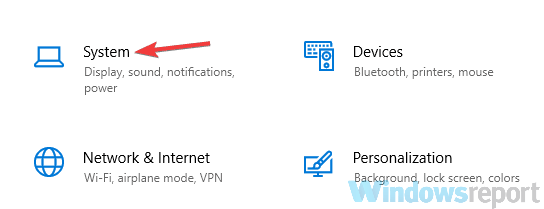
- Nel pannello di sinistra, seleziona Appunti .
impostazioni della cronologia degli appunti
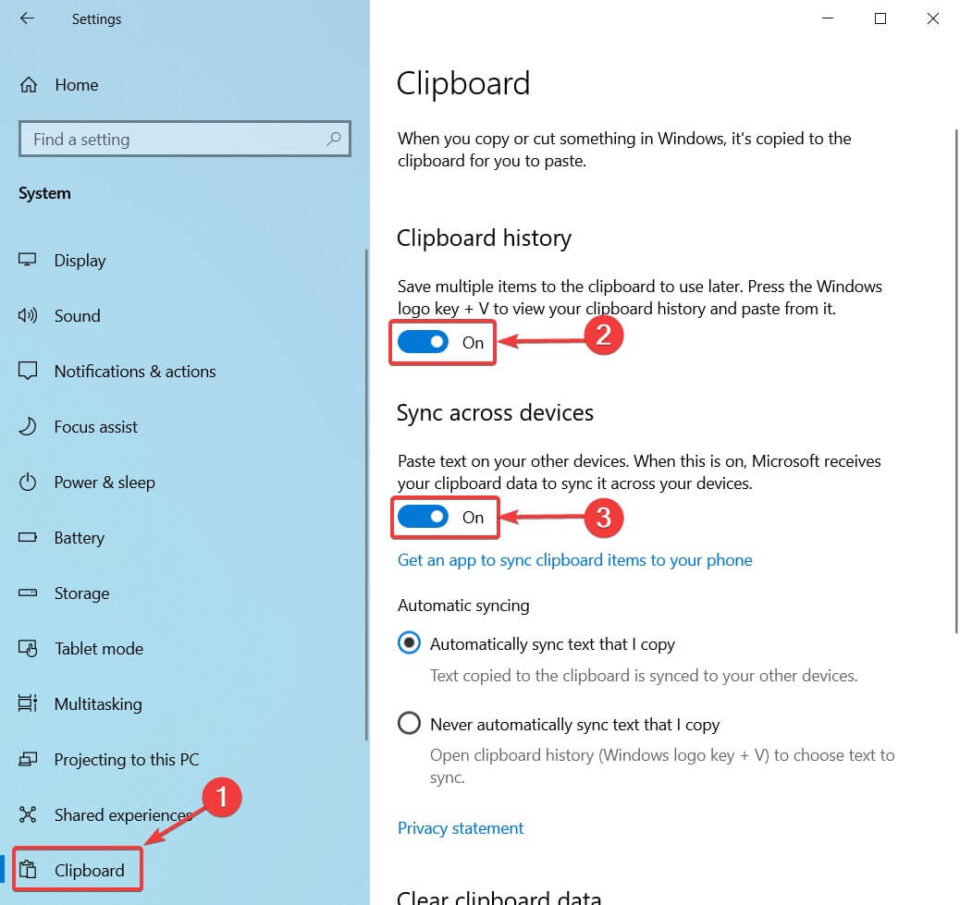
- Nella sezione a destra vedrai due opzioni disattivate: Cronologia degli appunti e Sincronizza sul dispositivo .
La prima opzione sincronizzerà gli elementi degli appunti con gli altri dispositivi.
Se sei preoccupato di copiare dati sensibili, stai meglio con la seconda opzione, che sincronizza solo le informazioni su un dispositivo.
- Abilita l’opzione che preferisci.
- Chiudere la finestra dopo aver applicato e salvare le modifiche.
La cronologia degli appunti ti consentirà di salvare più elementi che potrai utilizzare in seguito. Prima di poter accedere a una qualsiasi delle nuove funzionalità degli Appunti, devi prima abilitarle nell’app Impostazioni, perché sono disabilitate per impostazione predefinita.
L’ opzione Non sincronizzare mai automaticamente il testo che copio non sincronizzerà automaticamente gli elementi e dovrai farlo manualmente, facendo clic sull’icona della nuvola accanto a loro nel pannello Appunti. Assicurati di non abilitare questa opzione.
